突如始まるニコニコ動画の時報をスケジュールソフトでブロックする:3分LifeHacking
PCのスピーカーの音量を上げたまま放置していて、うっかり動画などを大音量で再生してしまったり、不意に再生されるニコニコ動画の時報に驚かされることがある。スピーカー音量を自動的に変更できるソフトを使えば、こうした事態の回避に役立つ。
PCの音量を上げたままにしていて、次回動画などを再生した際に大きな音が出て驚くことがある。Webで公開している動画コンテンツは音量もまちまちなことが多いため、自動的に音量レベルを調整するメディアプレーヤーなどで再生する場合に比べ、こうした事態が起こりやすい。
また、ニコニコ動画の午前0時の時報のように、ある時間になると突如再生するコンテンツも、驚かされる要因の1つだ。動画の再生が終了した後にタブを開きっぱなしにしていて、午前0時に時報のフレーズが室内に大音量で響き渡った経験のある人は、決して少なくないことだろう。
こうした場合、今回紹介するフリーソフト「Volume Concierge」を使ってみてはいかがだろう。これはスケジュールに基づいてPCの音量を調整できるソフトで、例えば夜23時以降はスピーカーの音量をゼロ、朝になったら30%に戻し、夕方以降は80%、といった具合に自動的に音量を調整できる。
これを適宜設定しておけば、音量を一時的に大きくしていても時間が経てば元に戻るので、PCの電源を常時オンにしている場合でも、夜中にスピーカーから不用意に大音量が響き渡るという心臓に悪い思いをしなくて済む。設定時刻は15分区切りなので、例えば先のニコニコ動画の時報であれば、23時45分に音量をゼロに、0時15分に復帰させるようにすれば、たとえ画面を開きっぱなしにしていても突然大音量で時報が再生されずに済むというわけだ。
惜しむらくは、曜日単位でスケジュール設定が行えず、「Work Days」「Weekends」という大枠でしか設定できないこと。またインストール時にメール受信を含むユーザ登録が必須だったりと、ややツッコミどころもあるのが難点だ。以前紹介した、PCのロックと連動してスピーカーの音量をゼロにする「Mute on Lock」といった選択肢も含め、自分のスタイルに合ったソフトを使ってみてはいかがだろう。
| ソフト名 | 対応OS | 作者 | 利用料 |
|---|---|---|---|
| Volume Concierge | Windows XP/Vista/7 | Softorino | 無料 |
関連記事
- LifeHack(ライフハック)
 デバイス別スクリーンキャプチャを極める――Windows、Macはもちろん、iPhoneやKindleも
デバイス別スクリーンキャプチャを極める――Windows、Macはもちろん、iPhoneやKindleも
Windows、Macはもちろん、iPhoneやKindleなど、デバイスおよびOSごとの、スクリーンキャプチャの方法をまとめて紹介しよう。 写真も動画もなんでもこい、公私も問わない万能サービス「quanp」
写真も動画もなんでもこい、公私も問わない万能サービス「quanp」
リコーの「quanp」は最大100Gバイトまで利用できるオンラインストレージ。ファイル種別制限なし、SSL通信などでビジネスユースにも耐えるほか、内容が確認しやすい3Dビューやプリントサービスなど写真まわりの機能も充実している。 quanp、試験中の類似画像検索で動画対応――モニターも追加募集
quanp、試験中の類似画像検索で動画対応――モニターも追加募集
リコーは、オンラインストレージサービス「quanp」の類似画像検索「ビジュアルサーチ アルファ」に動画検索機能を追加。3GP/ASF/MOV/AVI/MP4/DIVX/FLV/MPG/WMVなどが検索できるようになった。またテストモニターも追加募集する。 オンラインファイル共有サービス、この5本
オンラインファイル共有サービス、この5本
最近のオンラインファイル共有サービスは、どのように進化しているのだろうか。聞き込み調査の結果からオススメできる5つのサービスを紹介します。 消したデジカメ画像をオンラインで復活させる
消したデジカメ画像をオンラインで復活させる
デジカメの画像を誤って消去した──。そんな時、ソフトウェアを使って復元するのが一般的だが、オンラインでも復元できるサイトがあるのだ。 動画ファイルのダイジェスト画像を自動生成する
動画ファイルのダイジェスト画像を自動生成する
Webサイトに掲載する動画ファイルも、再生してもらえなければ内容がまったく伝わらない。こうした場合、動画のダイジェスト画像を生成して並べておけば、最低限の内容は伝わるようになる。
Copyright © ITmedia, Inc. All Rights Reserved.
アイティメディアからのお知らせ
人気記事ランキング
- セールスフォースにも決められない? AIエージェント、「いくらが適正価格か」問題が勃発
- 「フリーWi-Fiは使うな」 一見真実に思える“安全神話”はもう時代遅れ
- 7-Zipに深刻な脆弱性 旧バージョンは早急なアップデートを
- ランサム被害の8割超が復旧失敗 浮き彫りになったバックアップ運用の欠陥
- AIはERPを駆逐するのか? 第三者保守ベンダーが主張する「ERPパッケージという概念の終焉」
- 生成AIの次に来るのは「フィジカルAI」 NVIDIAが語る、普及に向けた「4つの壁」
- 三菱UFJ銀行もサイバーセキュリティの合弁会社を設立へ GMOイエラエらと
- フィッシングフレームワークで多要素認証を回避 DNS分析で分かった攻撃の詳細
- 10万超のWebサイトに影響 WordPress人気プラグインに深刻なRCE脆弱性
- 日本企業のフィジカルAI実装は進むか ソフトバンクと安川電機が協業
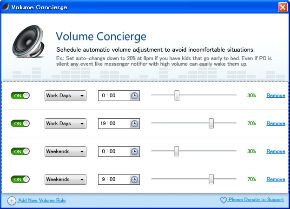
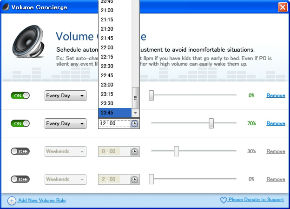
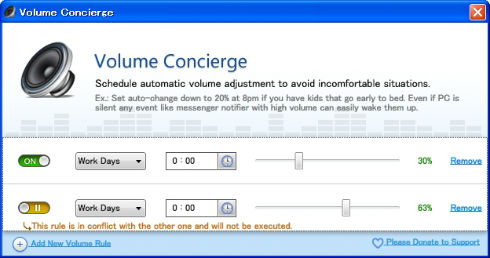
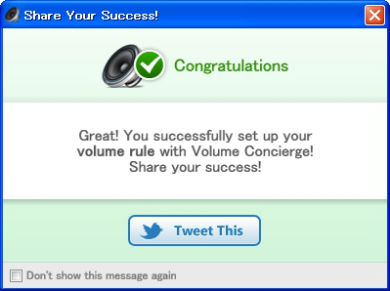 正しく音量が変更されると完了メッセージがポップアップする。うまく動作することを確認したら設定でポップアップをオフにすればよい
正しく音量が変更されると完了メッセージがポップアップする。うまく動作することを確認したら設定でポップアップをオフにすればよい